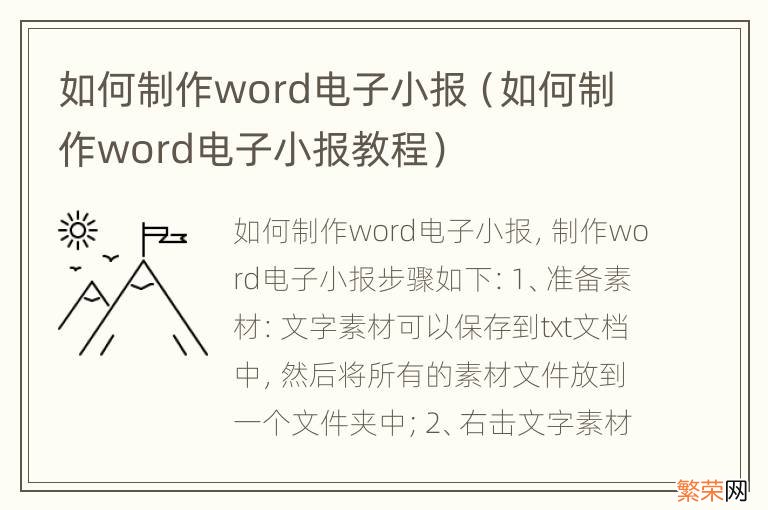
文章插图
制作word电子小报步骤如下:
1、准备素材:文字素材可以保存到txt文档中 , 然后将所有的素材文件放到一个文件夹中;
2、右击文字素材文件 , 选择“打开方式” , 然后选择“Microsoft Office Word” 。如果找不到此项 , 可以先打开Word , 然后选择打开 , 找到文字素材文件后双击;
3、确认文字能正常显示 , 然后单击“确定”;
4、依次单击“页面布局 , 纸张大小 , A4” , 将电子板报设定为A4大小;
5、依次单击“页面布局 , 纸张方向 , 横向” , 设置电子报为横向;
6、选中文字的标题部分 , 然后单击“开始” , 设置文字的大小 , 字体 , 和黑体等 , 然后选择行间距为2.0;
7、选中正文部分 , 然后单击段落栏的右下角图标 , 设置首行缩进2字符 , 和固定值为18磅后 , 单击“确定”;
8、选择要分栏的文字 , 然后依次单击“页面布局 , 分栏 , 偏左 , 将另一部分正文选择”页面布局 , 分栏 , 偏右“进行分栏:依次单击”插入 , 图片 , 然后选择准备好的素材图片 , 单击插入;
9、选择其中一个图片 , 然后单击格式 , 文字环绕 , 四周型环绕 。同样的方法设置另一张图片 , 拖拽图片到合适的位置 , 以保证图文和谐位置;
10、依次单击页面布局 , 页面边框 , 然后选择方框 , 选择合适的艺术型后 , 单击确定;
11、依次单击插入 , 形状 , 直线 , 然后在第一二部分分界的位置 , 画一条横线;
12、选择画出的线条 , 然后依次单击格式 , 形状轮廓 , 粗细 , 6磅:继续选择线条 , 依次单击”格式 , 形状轮廓 , 图案 , 选择合适的图案后 , 单击确定;
13、在文章的大标题前增加项目符号 。依次单击开始 , 项目符号 , 然后选择喜欢的单击 , 单击保存 。因为文档原始格式是txt , 因此会有如下提示 。单击否 , 弹出另存为对话框 , 确定文件名和文件保存类型之后 , 单击保存 , 即可完成电子小报的制作 。
【如何制作word电子小报教程 如何制作word电子小报】
- 如何在淘宝网上发帖子 怎么在网上发帖子
- 微信如何改性别符号 微信如何改性别
- wps数据透视图怎么弄 wps如何做数据透视图
- 扫描文件如何转word 扫描文件如何转WORD
- 手机qq健康系统怎么解除 手机QQ健康功能如何用
- 如何在微信发送名片 微信如何发送名片
- wps文档清除格式怎么操作 WPS文档如何清除格式
- 如何降低风的危害 降低风的危害方法简述
- 手机qq如何设置名片背景 手机QQ名片背景如何弄
- 微信怎么备注手机通讯录 微信如何备注手机联系人
